A Realtek Audio Console letöltése és telepítése Windows 10/11 rendszeren – TechCult
Vegyes Cikkek / / October 17, 2023
Néha az egész a finomhangolásról és a hang apró módosításáról szól, ami gazdagítja azt. Az egyik eszköz, amely megnyitja az ajtót a tökéletes hangzáshoz, a Realtek Audio Console. Lehet, hogy észrevette a Realtek HD Audio Manager felugró ablakot a képernyőn, amikor fejhallgatót csatlakoztat a számítógéphez. Ha azonban hiányzik, vagy nem tudja megnyitni, letöltheti a speciális verzióját, a Realtek Audio Console-t Windows 10/11 számítógépére.

Mi az a Realtek Audio Console és hogyan lehet letölteni?
A Realtek Audio Console, más néven a Realtek Audio Control egy szoftveralkalmazás, amelyet arra terveztek, hogy a felhasználók számára fejlett vezérlést biztosítson számítógépük hangbeállításai és konfigurációi felett. Különösen hasznos a hangeffektusok, a mikrofonbeállítások, a hangszínszabályozás és egyéb hangparaméterek beállításához. Általában a Realtek audio-illesztőprogramokhoz társítják, és gyakran előre telepítik laptopokon és asztali számítógépeken.
Nézzük, hogyan kell letölteni:
1. módszer: Töltse le az MS Store webhelyéről
A Realtek Audio Control letölthető a Microsoft Store-ból. Ne feledje azonban, hogy valamiért nem érhető el az áruház alkalmazásban, de a webes verzióban megtalálható. Kövesse az alábbi lépéseket:
1. Meglátogatni a Microsoft Store oldal a Realtek Audio Controlhoz.
2. Kattintson Telepítés.

3. A megerősítést kérő felugró ablakban válassza a lehetőséget Nyissa meg a Microsoft Store-t.
4. A képernyőn megjelenik egy Microsoft Store előugró ablak. Kattintson a Kap gomb.
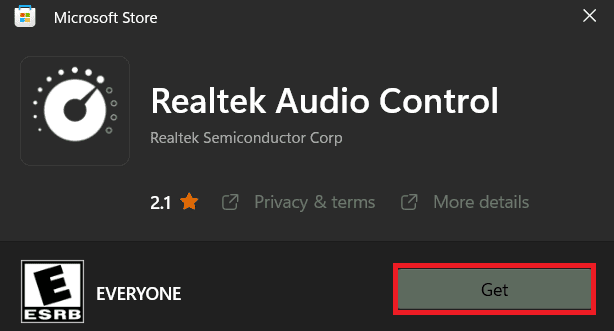
Ez az! Várja meg, amíg az alkalmazás befejezi a telepítési folyamatot.
2. módszer: Töltse le a Realtek hivatalos webhelyéről
A Realtek Audio Console-t a hivatalos webhelyéről is letöltheti. Kövesse az alábbi lépéseket:
1. Indítsa el a Realtek hivatalos weboldala bármely webböngészőben.
2. Görgessen le, és a Windows rész alatt kattintson a gombra letöltés ikonra az operációs rendszernek és a buildnek megfelelő opció mellett.

3. Jelölje be a mellette lévő jelölőnégyzetet Elfogadom a fentieket majd kattintson rá Töltse le ezt a fájlt.
4. Várjon, és amint a fájl teljesen letöltődött, nyissa meg Eszközkezelő.
5. Bontsa ki a Hang-, videó- és játékvezérlők kategóriában, és kattintson a jobb gombbal Realtek (R) Audio sofőr.
6. Válassza ki Illesztőprogram frissítése a helyi menüből.

7. Válaszd ki a Böngésszen a számítógépemen az illesztőprogramokért választási lehetőség.
8. Most a lebegő ablakban kattintson a gombra Tallózás, válaszd ki a Letöltések mappát, és kattintson rá rendben.
Jegyzet: Ha a telepítőfájlt más helyre mentette, válassza ki a menüből.

9. Kattintson a Tovább gombra, és kövesse a képernyőn megjelenő utasításokat az illesztőprogram frissítéséhez.
Olvassa el még: 16 legjobb hangszínszabályzó-bővítmény a Chrome-hoz
3. módszer: Frissítsen a Windows Updates segítségével
Ha letöltötte a Realtek Audio Console telepítőfájlját a hivatalos webhelyről, amint azt a 2. módszerben említettük, akkor az illesztőprogramok Windows-frissítésekkel történő frissítésére is használhatja. Kövesse az alábbi lépéseket:
1. Nyisd ki Beállítások és navigáljon a Windows Update lapon.
2. Kattintson Frissítések keresése jobbra.

3. Ha van ilyen, kattintson rá Letöltés és telepítés.
Mik a jellemzői Realtek Audio Windows 11 rendszeren?
A Realtek Audio konzol számos testreszabási lehetőséget kínál az audiobeállításokhoz, mint például a hangerő, balansz, mélyhangok, magas hangok stb. Használhatja a hangeffektusok beállítására is, például térhangzás, környezet, hangszínszabályzó stb. Néhány egyéb funkciója közé tartozik a zajszűrés, a visszhang kiszűrése, az audio előbeállítások, a hangerő-kiegyenlítés stb.
Ajánlott: Javítsa ki a Realtek Audio Manager nem nyílik meg a Windows 10 rendszerben
Reméljük, útmutatónk segített letölteni és telepíteni a Realtek Audio konzol a Windows PC-n. Ha bármilyen kérdése vagy javaslata van velünk kapcsolatban, tudassa velünk a megjegyzések részben. Maradjon kapcsolatban a TechCult-tal, ha több ilyen technológiával kapcsolatos információra van szüksége.
Henry tapasztalt technológiai író, akinek szenvedélye az összetett technológiai témák elérhetővé tétele a mindennapi olvasók számára. A technológiai iparban szerzett több mint egy évtizedes tapasztalatával Henry megbízható információforrássá vált olvasói számára.



